I egenskap av IT-utbildare som håller kurser i PowerPoint så får jag ibland frågan hur man skapar “snygga PowerPoint-presentationer”. Jag hör ibland också åsikten att “PowerPoint-presentationer är fula”. Detta trots att PowerPoint-presentationer faktiskt kan se ut hur som helst.
Vad som är fint eller fult är delvis subjektivt. Prova bara att fråga någon i en annan generation vilken sorts jeans som är snygga. Men det finns det såklart också mer universella regler för skönhet, till exempel det gyllene snittet.
Det här är några principer som jag brukar följa:
Ta bort allt som inte fyller något syfte
Finns det något på presentationsbilden som inte fyller ett syfte så ta bort det. Jag brukar ta bort sidhuvud och sidfot från mina presentationsbilder, då jag inte tycker att LiU-loggan, presentationens namn, dagens datum och sidnummer behöver synas på fler bilder än möjligen första presentationsbilden.
Håll det enkelt
Det här är kanske en smaksak, men jag föredrar att använda en enkel design. När man lägger till en form, ikon eller textruta så finns en mängd olika design-alternativ, så som kantlinjer, skuggor, 3D-effekter, mönstrade fyllningsfärger, roliga typsnitt och mycket mer. Jag tar som regel bort eventuella kantlinjer och låter former vara helt enfärgade.
Var konsekvent
Håll dig till samma typsnitt (ett typsnitt för rubriker och ett annat för brödtext) genom hela presentationen. Håll dig till samma uppsättning färger, t.ex. välj en uppsättning blå, röd och grön och använd dig sedan av samma nyans av blå varje gång.
Försök välja illustrationer eller fotografier som följer samma stil. En illustration kan vara detaljrik eller minimalistisk, humoristisk eller verklighetstrogen, färgglad eller i gråskala, osv. Fundera över vad som passar din presentation och håll dig till det.
Använd LiU:s grafiska profil
Du behöver inte själv hitta på vilka typsnitt och färger du ska använda. Det är därför vi har LiU:s grafiska profil. Då ger inte bara din presentation ett konsekvent intryck, utan all kommunikation från LiU följer samma stil. Om du använder PowerPoint på en LiU-dator så finns LiU-mallarna installerade med automatik.
Variera presentationsbildernas layout
Låt säga att du håller en presentation där samtliga bilder består av en rubrik högst upp, punktlista till vänster och illustration till höger. Efter ett tag kommer presentationsbilderna upplevas som repetitiva. Då behöver du något som bryter av, till exempel en illustration som fyller hela presentationsbilden. Eller tvärtom, en presentationsbild med mycket tomrum och bara ett enstaka ord eller symbol. När åhörarna inte vet vad de ska förvänta sig härnäst så har du fångat deras intresse.
Det här tipset kan tyckas motstridigt mot tipset att vara konsekvent, men det behöver det inte vara. Genom att hålla sig till samma typsnitt, färger och grafiska stil så kommer presentationsbilderna ändå upplevas som sammanhängande.

Använd illustrationer av god kvalité
Många bilder som går att hitta genom en enkel googling har dålig kvalité eller låg upplösning, vilket gör att de ser gryniga ut. Lär dig var du kan söka bilder av god kvalité utan att bryta mot upphovsrätten.
Skala fotografier på rätt sätt
När du markerar ett fotografi så syns åtta vita prickar runtom, en i varje hörn och en på varje sida. Dra alltid i någon av hörn-prickarna om du vill förstora eller förminska fotografiet. Skala aldrig ett fotografi genom att dra i sido-prickarna eftersom att du då trycker ihop eller drar ut motivet. Om du är ute efter att ändra proportionerna så välj istället att beskära fotografiet.
Gå en PowerPoint-kurs med IT-utbildarna
Nu finns vårens IT-kurser schemalagda. Du som är anställd hos LiU är välkommen att gå kurserna PowerPoint – Grunder och PowerPoint – Avancerad.